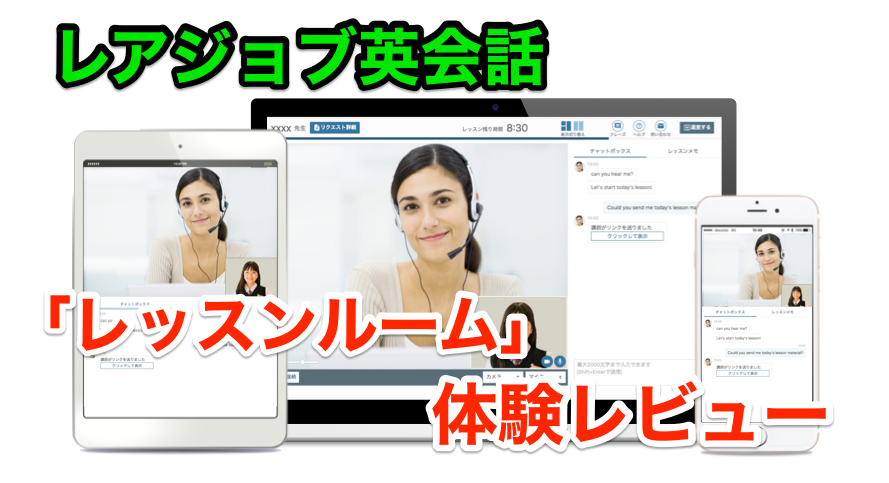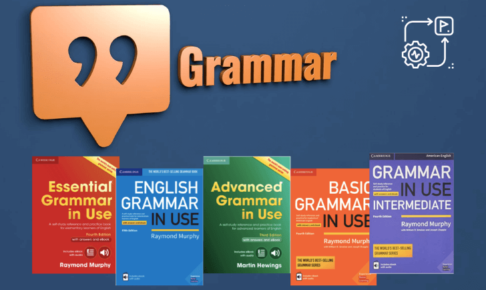これまでオンライン英会話では、Skype(無料通話アプリ)を使ってのレッスンが一般的でした。
しかし、現在、レアジョブ英会話やネイティブキャンプなどのように、各サービス独自のシステムを使用してレッスンを受けられるところも増えてきました。
そこで今回、「レッスンルーム」というレアジョブの独自システムを使用しレッスンを受けてみたので、メリットや注意点をレビューしていきます。
レアジョブ英会話の「レッスンルーム」とは?
「レッスンルーム」とは、2018年末にリリースされたレアジョブ英会話独自のシステム。Skypeの設定が不要です。
なので、これまでよりスムーズにオンライン英会話のレッスンが受けられます。
レッスンルーム対応講師を選ぶ
レッスンルームに対応した講師を選ぶときには、プロフィールに「LR」と書かれている講師を選びます。
こちらはパソコンで見た場合の講師一覧での表示。↓
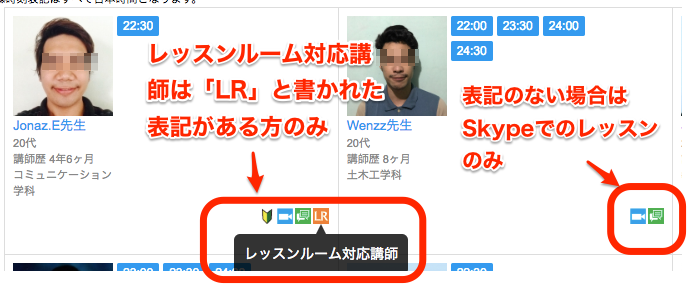
スマホアプリであれば、「Skype必要なし!レッスンルーム機能」と表示のある講師を選びます。
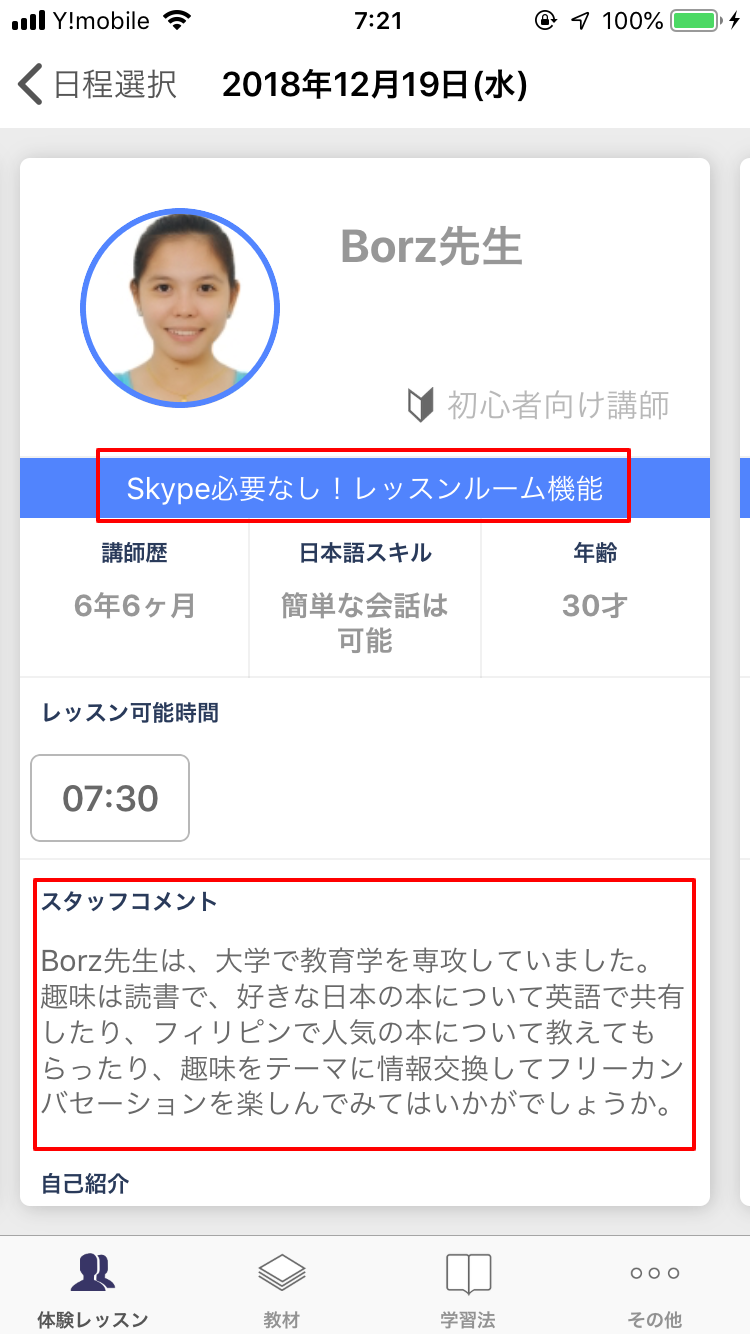
【口コミ】レアジョブ英会話「レッスンルーム」のメリットと注意点
まずメリットです。
レアジョブ英会話「レッスンルーム」のメリット
下記のとおりです。
- Skypeのインストールや接続なしでレッスンを受けられる
- レアジョブ英会話サイトへのログインのみで完結
※Skypeにログインする手間ナシ。 - 1画面で講師の映像やチャット、教材が確認できる
※Skype利用時の画面を切り替えるわずらわしさがなくなった。 - チャットの自動保存機能が便利
レッスン中のチャットで講師とやりとり内容をいつでも確認できる。 - 会話に集中する「映像モード」と、教材に集中する「教材モード」の画面切替がラク
次は、レッスンルームでレッスンを受ける際の注意点です。
レッスンルームの注意点
下記のとおりです。
- 利用環境が限られているので、必ず環境チェックを行う。
- Skypeも登録しておく
レッスン途中に不具合が起こり、「レッスンルーム」でのレッスンができなくなるトラブルもあったので、念のためSkypeも登録しておきましょう。
「レッスンルーム」の体験レビュー【スマホ】
レアジョブ英会話公式スマホアプリを使ってみてのレビューです。
レッスン受講時の様子
レッスン開始数分前に「レッスンを開始する」ボタンが押せるようになります。
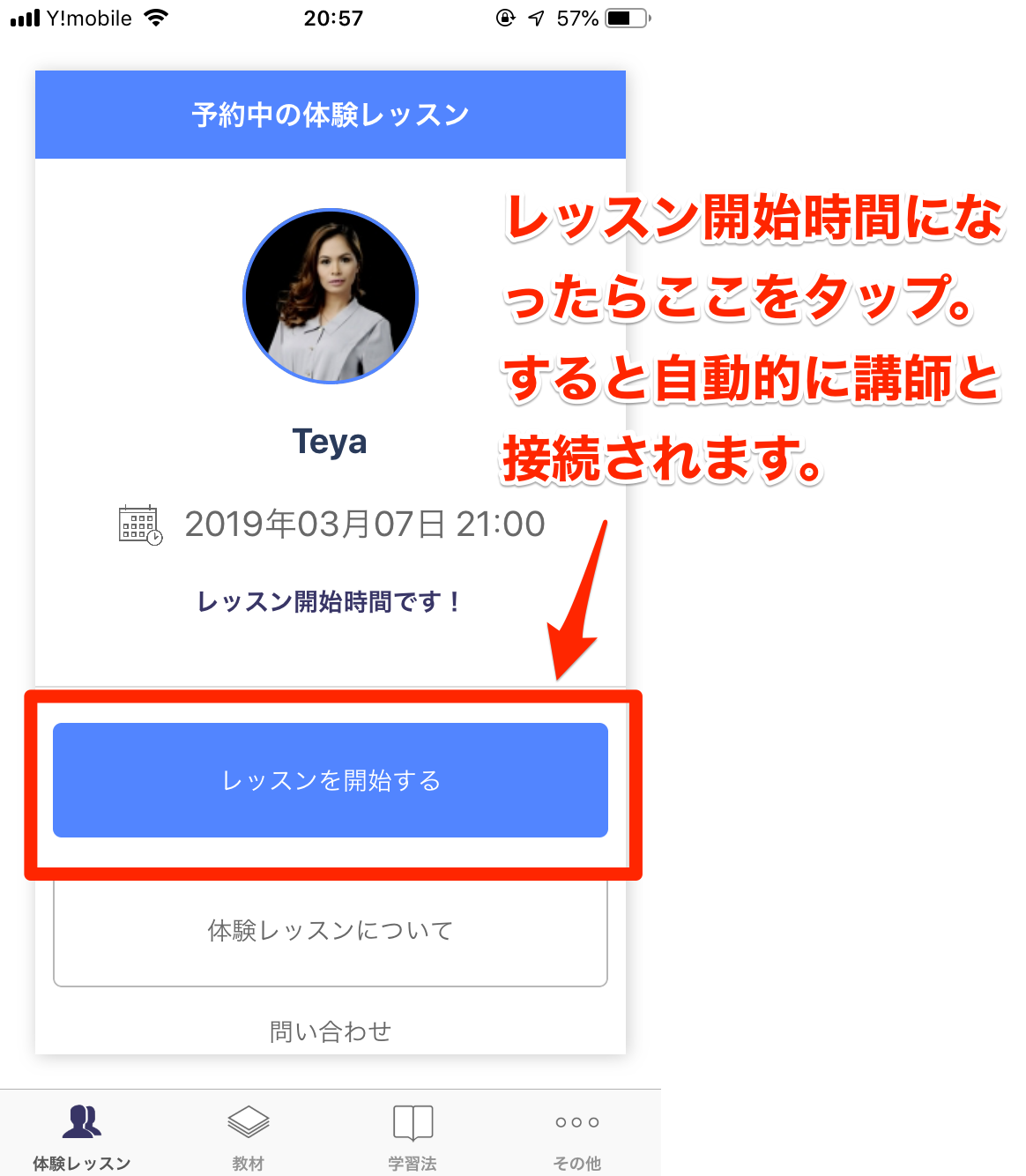
開始ボタンをタップし、レッスン時間まで待ちます。
レッスン開始までに、「情報」のところをタップして講師の名前とレッスン時間を確認したり、教材をチェックすることもできます。
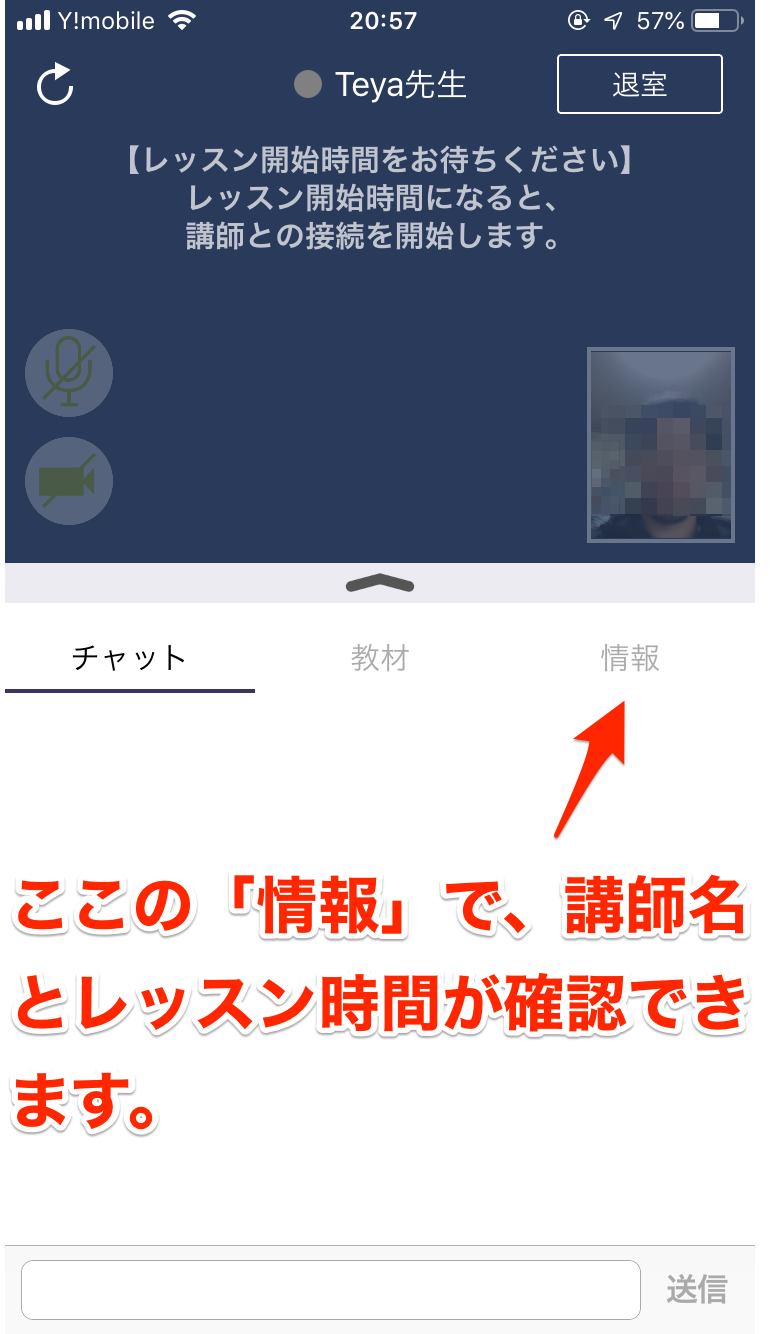
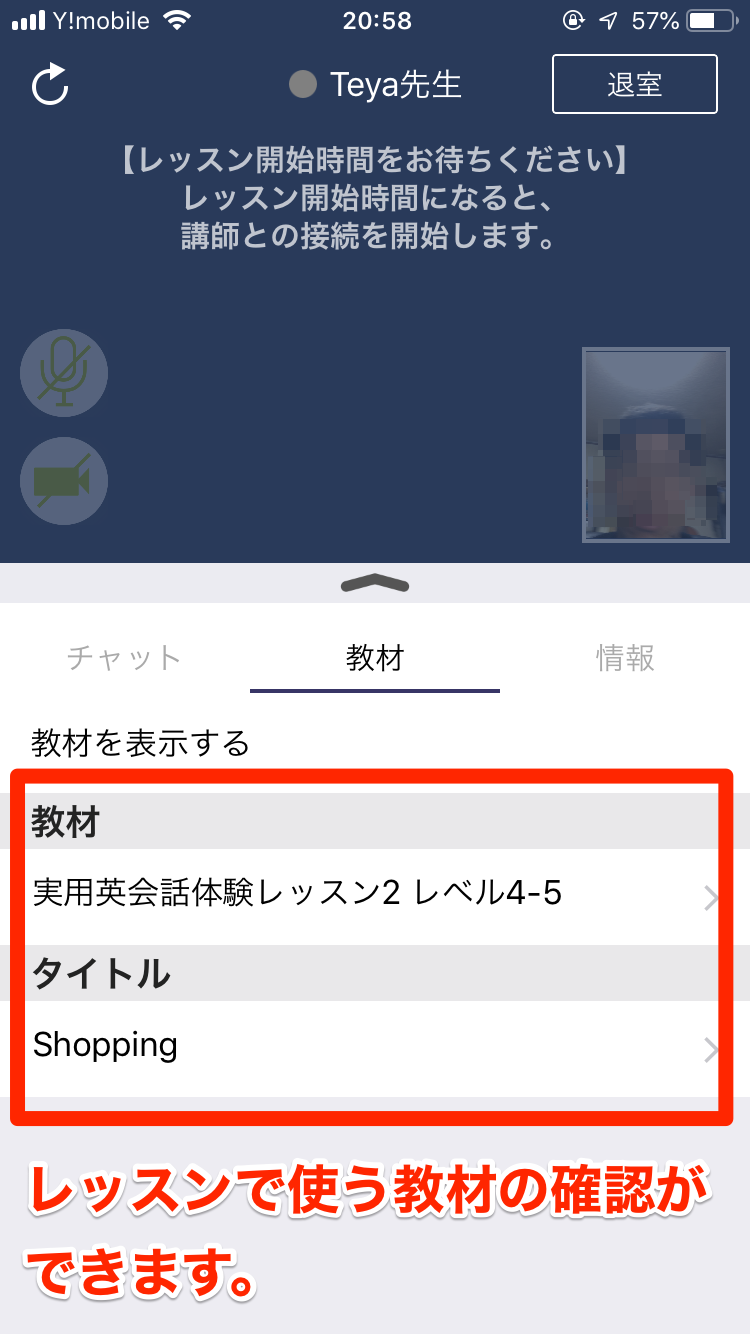
レッスン開始時間を1分ほど過ぎたくらいで、講師の方とつながりレッスン開始。
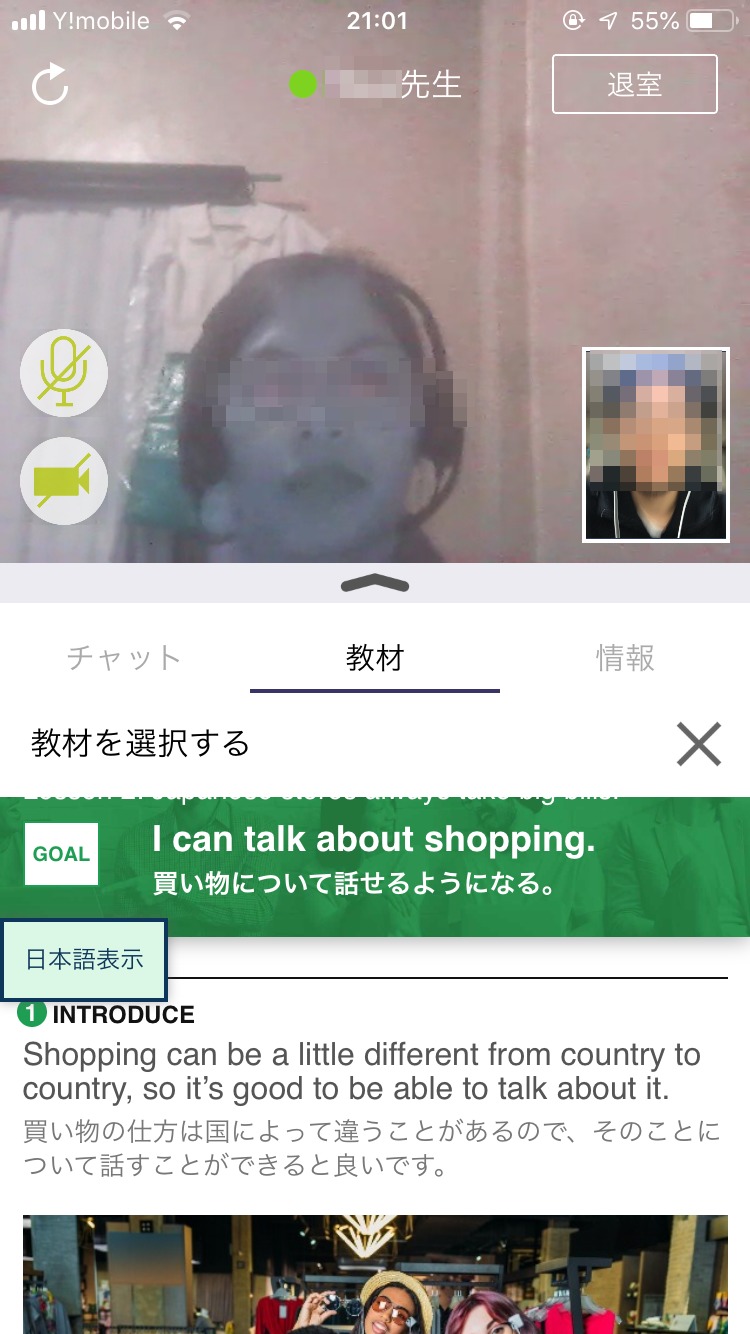
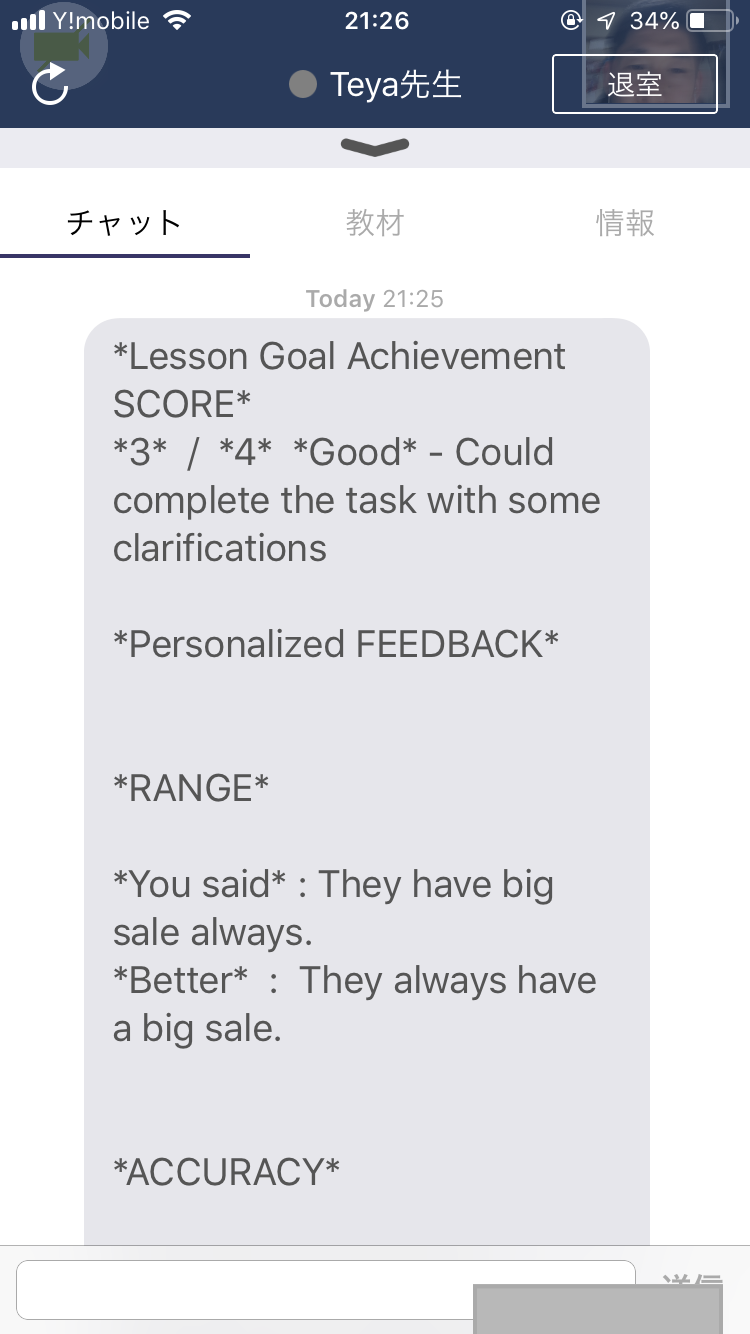
- レッスン時:自宅で受講(Wi-Fi)/イヤホンのみ使用
- 講師の環境:自宅からのレッスン
- 画質:イマイチ
- 音声:たまに途切れる時があるが許容範囲
スマホでレッスンルーム機能を使ってみての感想
Skypeとちがい、教材やチャットはかなり見やすくなっていて、ストレスなくレッスンを受けることができました。
ただ、教材のところにある「日本語表示ボタン」がちょっとジャマでしたね。
しかし、他の教材で受けた時には、このボタンの表示がなかったので、教材によるかもです。
「レッスンルーム」のレッスン体験レビュー【パソコン】
パソコンでのレッスンルームの利用環境は限られるので注意してください。(※Google ChromeかFirefoxでなければ現時点では利用できないようです。)
「Safari」で開いた場合、このように「このブラウザは非対応です」と表示されます。
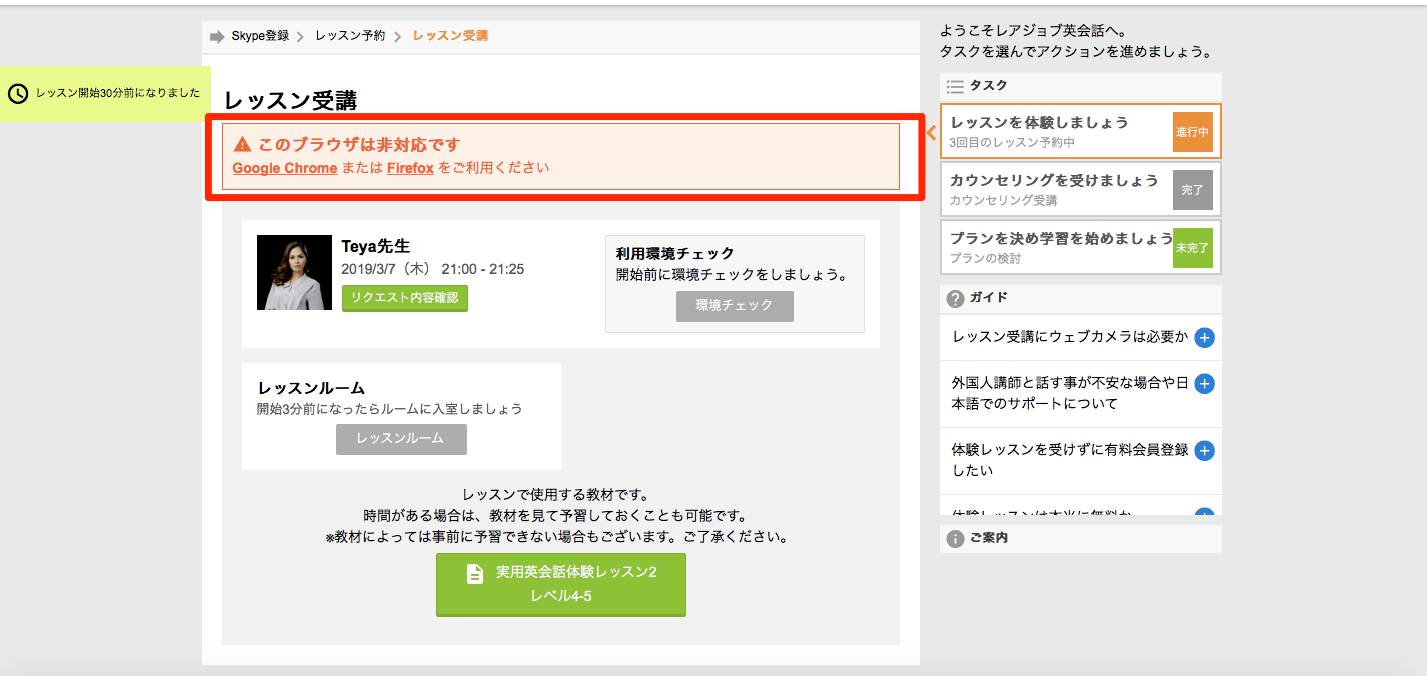
それでは、ここからレッスンまでの流れです。
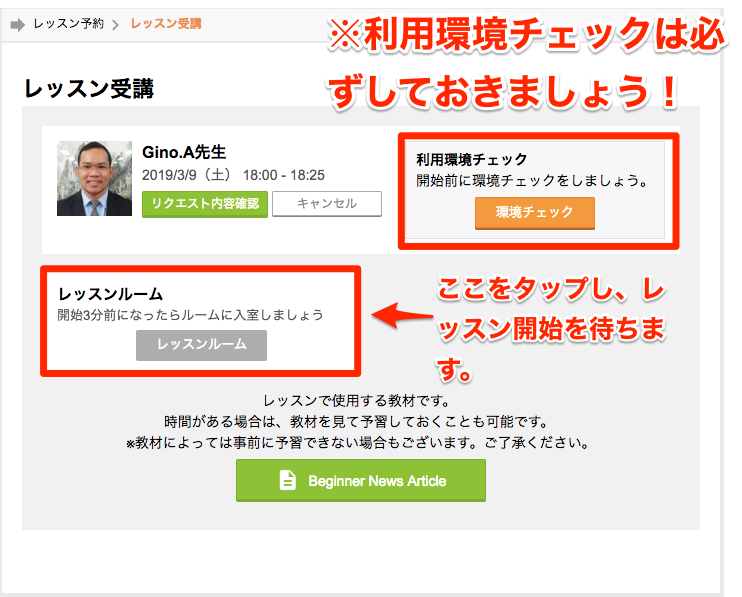
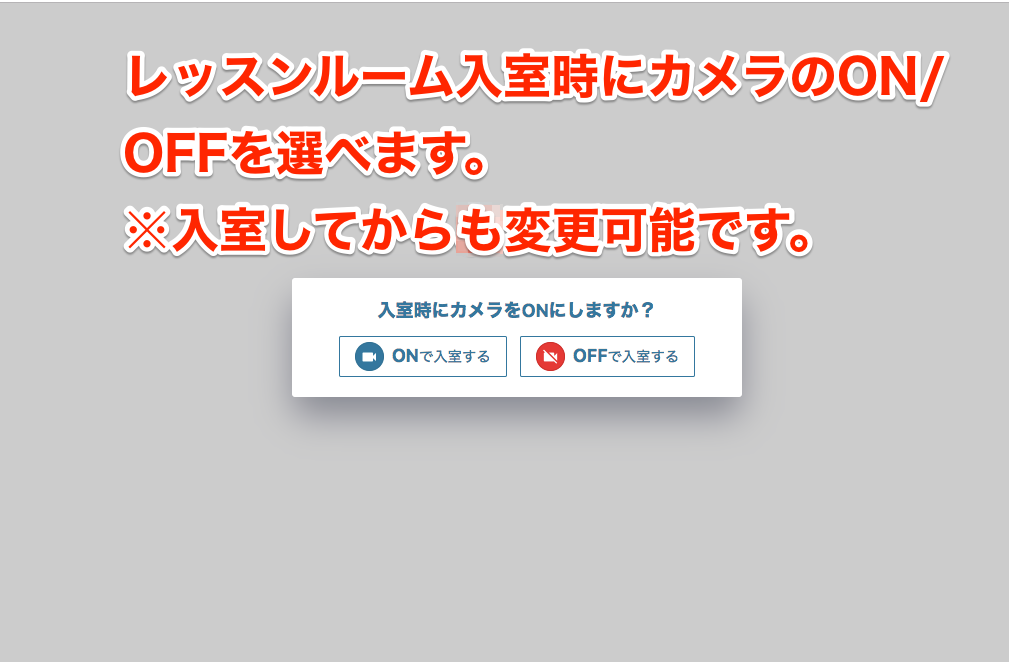
レッスン開始時間になってもなかなか講師とつながらない、という時もあるので、教材の確認をしたり、困った時のフレーズをチェックしておくといいです。
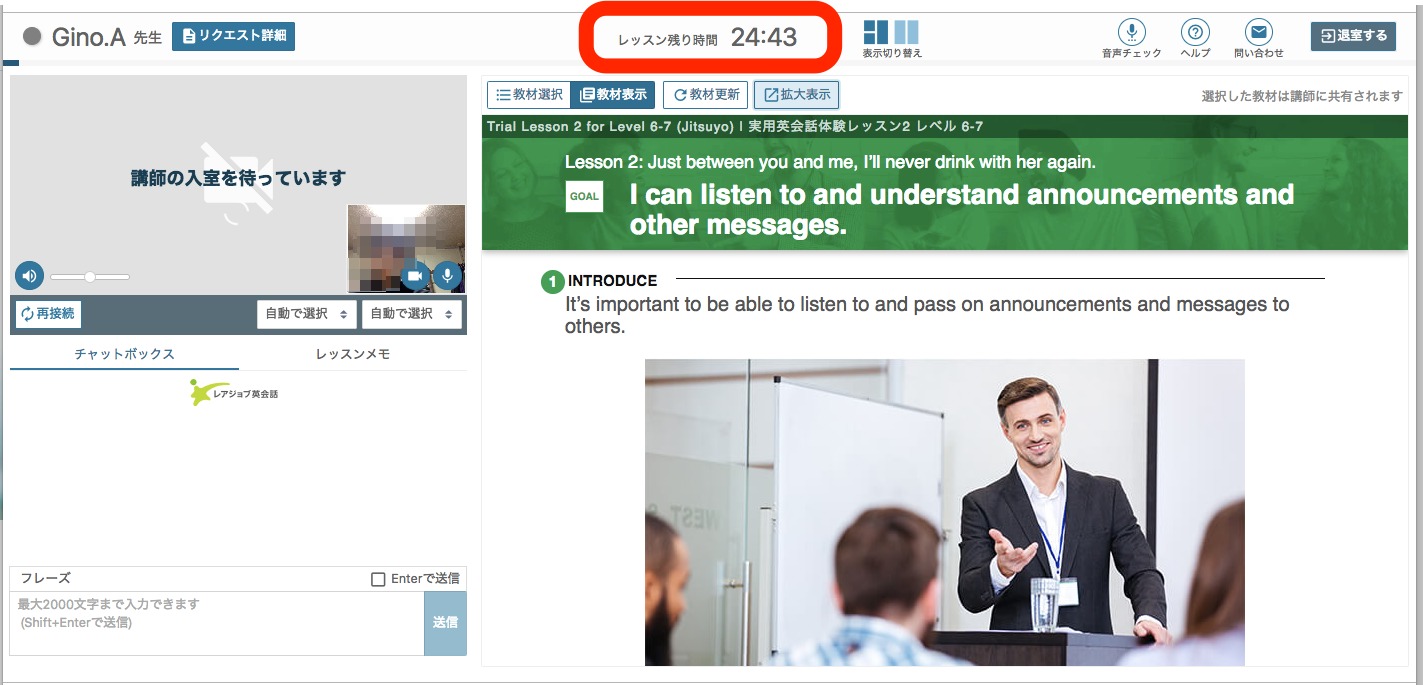
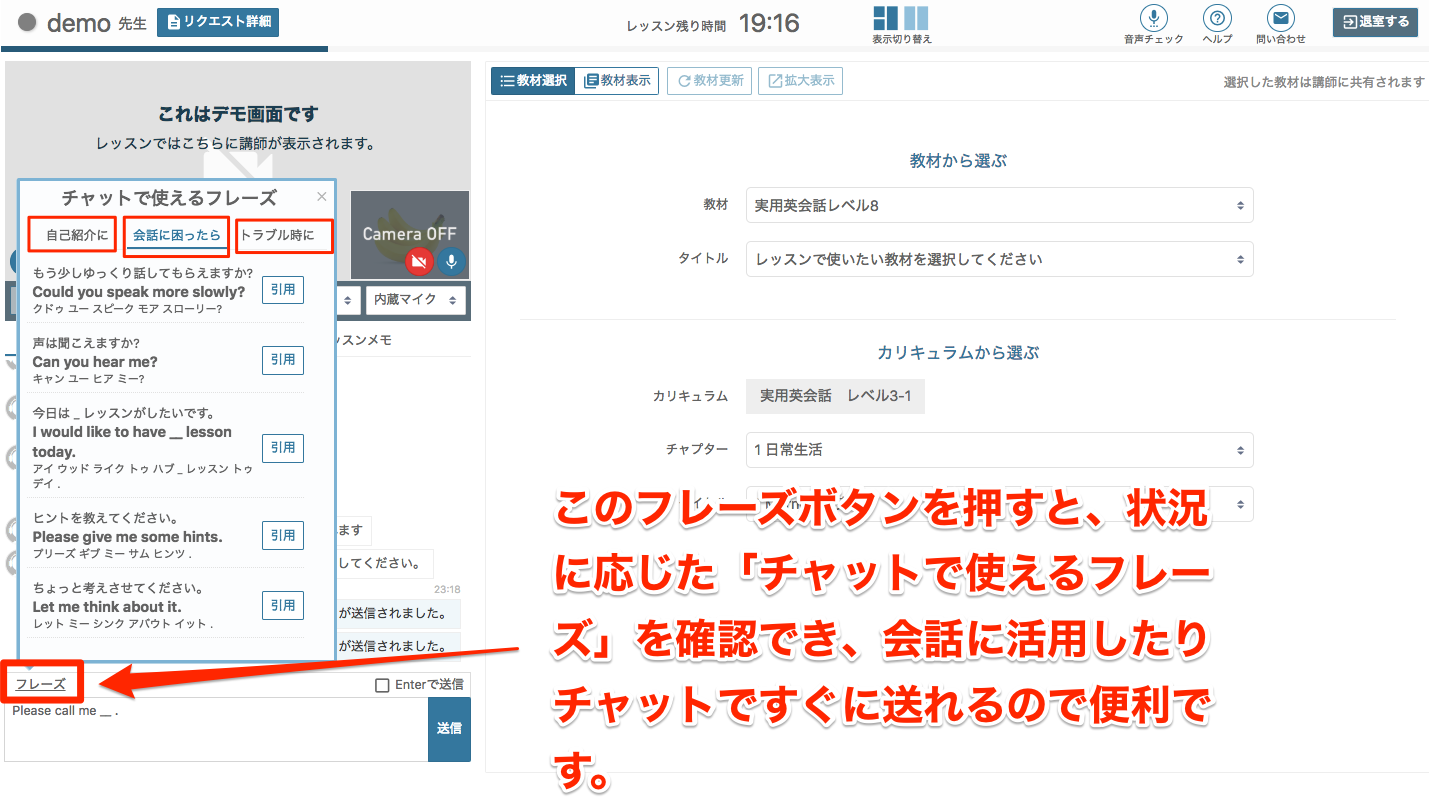
遅れて、ようやく講師の方がきました。
講師が遅れても「レッスン残り時間」はカウントされていたので心配でしたが、しっかり25分レッスンしてくれました。
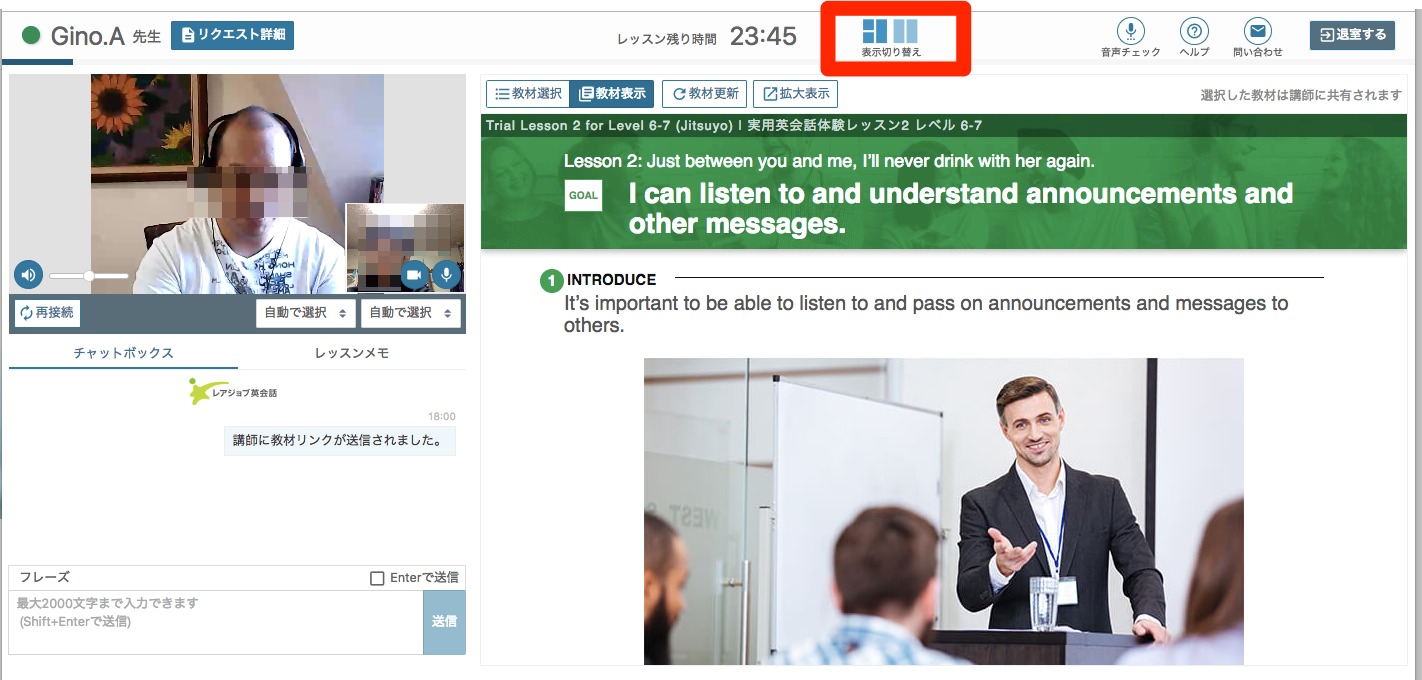
表示切替ボタンで、画面の切り替えもカンタンです。
(※画面の使い方の詳細はこちらで確認してみてください。→「レッスンルーム画面の使い方」)

- レッスン時:自宅で受講(Wi-Fi)/イヤホンなし
- 講師の環境:自宅から
- 画質:基本的には問題なし
- 音声:時々少し途切れた
パソコンでレッスンルーム機能を使ってみての感想
スマホ同様、Skypeでのレッスンより講師の顔、教材、チャット機能などダンゼン見やすくなりました。
レッスン開始時間になり、講師がこなくても時間がカウントされてましたが、しっかり25分レッスンをやってくれるので心配はなさそうです。
Skypeも登録しておくべき
先ほども書きましたが。
パソコンでレッスンルームを使いレッスンを受ける予定が、不具合によりレッスンルームが利用できないというトラブルもありました。
このときは、Skypeに変更してレッスンを開始。
Skypeでも、音声にすこし問題がありスムーズにレッスンが始まりませんでしたが、なんとかレッスンを受けることができました。
トラブルも「英語の練習」の1つ
やはり、ネット環境に左右されるオンライン英会話ではトラブルはつきもの。
ただ、こういったトラブルも英語のいい練習になります。
講師の音声が聞こえなかったり、トラブル時にとっさに英語で説明できるようにしておくことをいいですね。
しかし、スムーズにレッスンがはじめられないのはストレスにもなるので、かならずレッスン前に環境確認、動作確認をしておくことをお忘れなく!
まとめ:レアジョブ英会話の「レッスンルーム」は便利
今回は、スマホとパソコンでレアジョブ英会話のレッスンルーム機能を使ってのレッスン体験レビューでした。
トラブルもありましたが、総合的にみてこれまでより快適にレッスンを受けられるシステム、という印象です。
無料体験でも「レッスンルーム」を試すことができるので、ぜひ体験してみてくださいね。